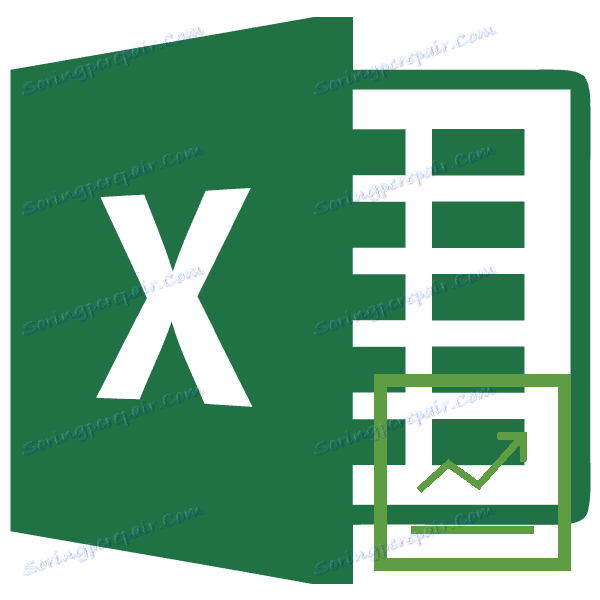Определяне на точка на прекъсване в Microsoft Excel
Едно от основните икономически и финансови изчисления на дейностите на всяко предприятие е да се определи неговата равновесна точка. Този показател показва степента, в която дейността на организацията ще бъде печеливша и няма да понесе загуби. Excel предоставя на потребителите инструменти, които значително улесняват дефинирането на този индикатор и показват резултата графично. Нека да разберем как да ги използваме при намирането на точка за откъсване на конкретен пример.
съдържание
Точка на равновесие
Ключът към равновесната точка е да се намери стойността на обема на продукцията, при която размерът на печалбата (загубата) ще бъде нула. Това означава, че с увеличаването на продукцията предприятието ще започне да показва рентабилността на дейността и с намаление - загуба.
При изчисляване на равновесната точка е необходимо да се разбере, че всички разходи на дадено предприятие могат условно да се разделят на константи и променливи. Първата група не зависи от обема на производството и е неизменна. Това може да включва размера на заплатите на административния персонал, разходите за наемане на помещения, амортизацията на дълготрайните активи и др. Но променливите разходи директно зависят от обема на продукцията. Това, на първо място, трябва да се припише на разходите за закупуване на суровини и енергийни носители, така че този вид разходи обикновено се посочва на единица продукция.
То е с съотношението на постоянните и променливите разходи, свързани с концепцията за точка на равновесие. Преди да достигнат определен обем производство, фиксираните разходи представляват значителна част от общите производствени разходи, но при увеличаване на обема им пада техният дял, а оттам и единичната цена на произведените стоки пада. В равновесна точка разходите за производство и доходите от продажбата на стоки или услуги са равни. При по-нататъшно увеличение на обема на производството предприятието започва да реализира печалба. Ето защо е толкова важно да се определят обемите на производство, при които се достига равновесната точка.
Изчисляване на точката на излизане
Ние изчисляваме този индикатор с помощта на инструментите на програмата Excel и също така изготвяме графика, на която отбелязваме равновесната точка. За изчисленията ще използваме таблица, в която са посочени такива първоначални данни за дейността на компанията:
- Постоянни разходи;
- Променливи разходи за единица продукция;
- Продажната цена на единица продукция.
Така че, нека изчислим данните въз основа на стойностите, посочени в таблицата на изображението по-долу.
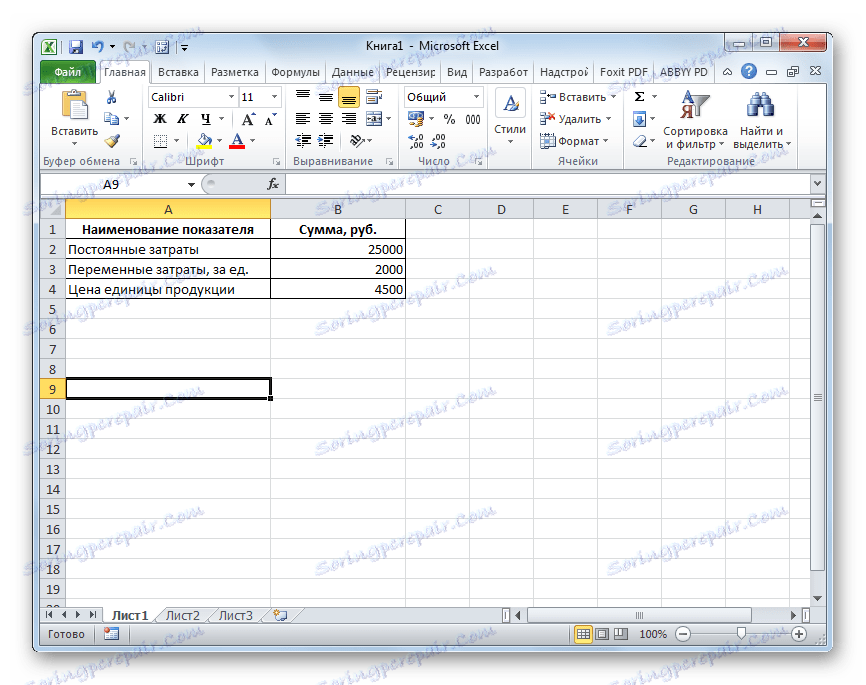
- Изграждаме нова таблица въз основа на таблицата източник. Първата колона на новата таблица е количеството стоки (или партиди), произведени от предприятието. Тоест, номерът на линията ще обозначи броя на произвежданите стоки. Втората колона съдържа стойността на фиксираните разходи. Тя ще бъде равна на 25 000 във всички линии. В третата колона - общата сума на променливите разходи. Тази стойност за всеки ред ще бъде равна на произведението от количеството стоки, т.е. съдържанието на съответната клетка от първата колона, с 2000 рубли .
В четвъртата колона се намират общите разходи. Това е сумата от клетките на съответния ред от втората и третата колони. Петата колона съдържа общите приходи. Тя се изчислява чрез умножаване на единичната цена ( 4500 рубли ) на общия брой стоки, което е посочено в съответния ред на първата колона. Шестата колона показва нетната печалба. Той се изчислява, като се извадят от общите приходи ( колона 5 ) сумата на разходите ( колона 4 ).
Тоест, в редове, които имат отрицателна стойност в съответните клетки от последната колона, се наблюдава загуба на предприятието, в тези, където индикаторът ще бъде 0 - достига се равновесна точка, а в тези, където ще бъде положителна - печалбата в дейността на организацията е отбелязана.
За яснота попълнете 16 реда. В първата колона ще има няколко стоки (или партиди) от 1 до 16 . Следващите колони се попълват съгласно алгоритъма, споменат по-горе.
- Както можете да видите, то се достига до 10 продукта. Тогава общите приходи (45 000 рубли) се равняват на общите разходи, а нетната печалба е 0 . Още от освобождаването на единадесетата стока предприятието показва печеливша дейност. Така че, в нашия случай, пунктът за обезщетение в количествения индикатор е 10 единици, а в паричната - 45 000 рубли .

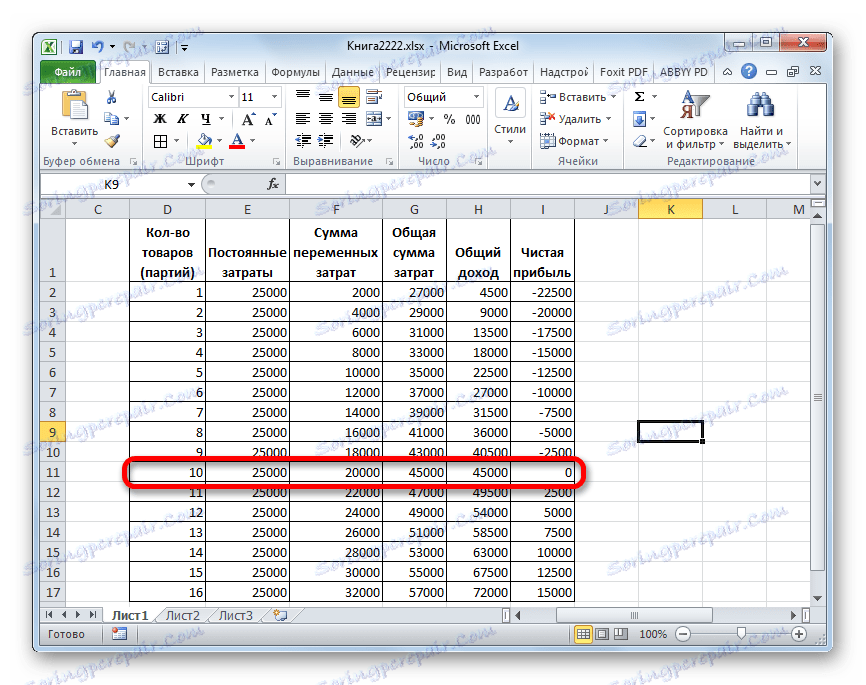
Създаване на графика
След създаването на таблицата, в която се изчислява точката на равновесие, можете да създадете графика, в която този образец да се визуализира визуално. За да направим това, ще трябва да изградим диаграма с два реда, които отразяват разходите и приходите на предприятието. На пресечната точка на тези две линии и ще има точка на равновесие. На оста X на тази диаграма ще се разполага количеството стоки, а по оста Y - сумите на парите.
- Отворете раздела "Вмъкване" . Кликнете върху иконата "Spot" , която е поставена върху лентата в диалоговия прозорец "Диаграми" . Представяме Ви селекция от няколко типа графики. За да решим проблема, типът "Точка с гладки криви и маркери" е съвсем подходящ, така че кликнете върху този елемент от списъка. Въпреки че, ако желаете, можете да използвате някои други видове диаграми.
- Пред нас се отваря празна зона на диаграмата. Необходимо е да се попълни с данни. За да направите това, щракнете с десния бутон на мишката върху областта. В менюто, което е активирано, изберете елемента "Избор на данни ..." .
- Прозорецът за избор на източник на данни започва. В лявата му част има блок "Елементи на легенда (редове)" . Кликнете върху бутона "Добавяне" , който се намира в посочения блок.
- Пред нас се отваря прозорец, наречен "Смяна на сериите" . В него трябва да посочим координатите на разположението на данни, въз основа на които ще бъде изградена една от графиките. Първо, ще съставим графика, в която се показват общите разходи. Затова в полето "Име на реда" въведете " Клавиатура " от клавиатурата.
В полето "Стойности X" посочваме координатите на данните, намиращи се в колоната "Количество стоки" . За да направите това, настройваме курсора в това поле и след като кликнете с левия бутон на мишката, изберете съответната колона на таблицата в листа. Както можете да видите, след определените действия неговите координати ще се показват в прозореца на промяната на сериите.
В следващото поле "Стойности на Y" трябва да покажете адреса на колоната "Total cost" , в която се показват данните, от които се нуждаем. Действаме в съответствие с горния алгоритъм: поставете курсора в полето и изберете клетките на колоната, от които се нуждаем, с натиснат левия бутон на мишката. Данните ще се показват в полето.
След като направите тези манипулации, кликнете върху бутона "OK", разположен в долната част на прозореца.
- След това автоматично се връща в прозореца за избор на източник на данни. Трябва да кликнете върху бутона "OK" .
- Както можете да видите, след това графикът на общите разходи на компанията ще бъде показан на листа.
- Сега трябва да изградим линия от общия доход на компанията. За тези цели кликнете с десния бутон на мишката върху областта на диаграмата, на която вече е разположена цялата линия на разходите на организацията. В контекстното меню изберете елемента "Избор на данни ..." .
- Отново се стартира прозорецът за избор на източник на данни, в който отново трябва да кликнете върху бутона "Добавяне" .
- Появява се малък прозорец, който променя реда. В полето "Име на серията" този път пишем "Общ доход" .
В полето "Стойности X" въведете координатите на колоната "Количество стоки" . Правим това по същия начин, какъвто взехме предвид при изграждането на линията на общите разходи.
В полето "Стойности на Y" също така посочваме координатите на колоната "Общо приходи" .
След като изпълните тези стъпки, кликнете върху бутона "OK" .
- Прозорецът за избор на източника на данни се затваря чрез кликване върху бутона "OK" .
- След това линията на общия доход ще се покаже на равнината на листа. Това е точката на пресичане на линиите на общия доход и общите разходи, които ще бъдат равномерна точка.

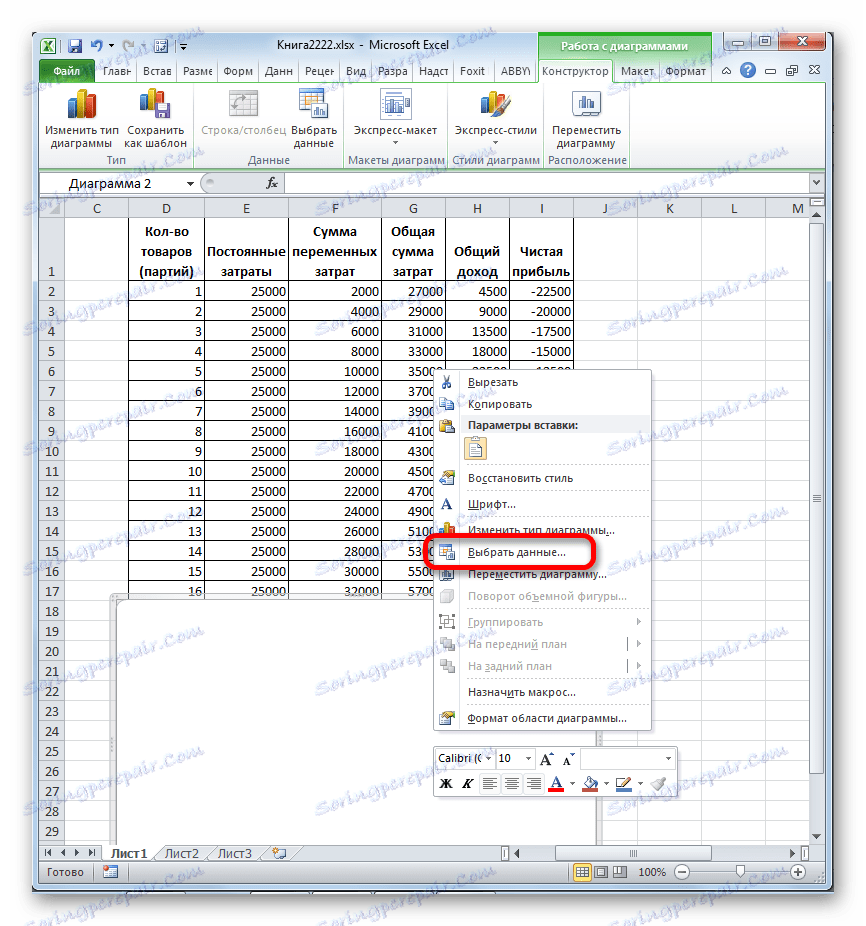
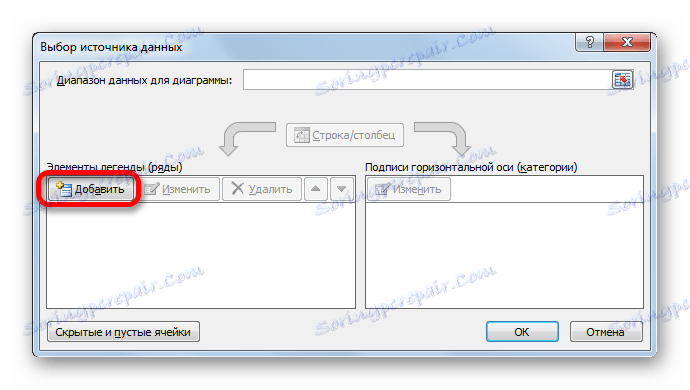
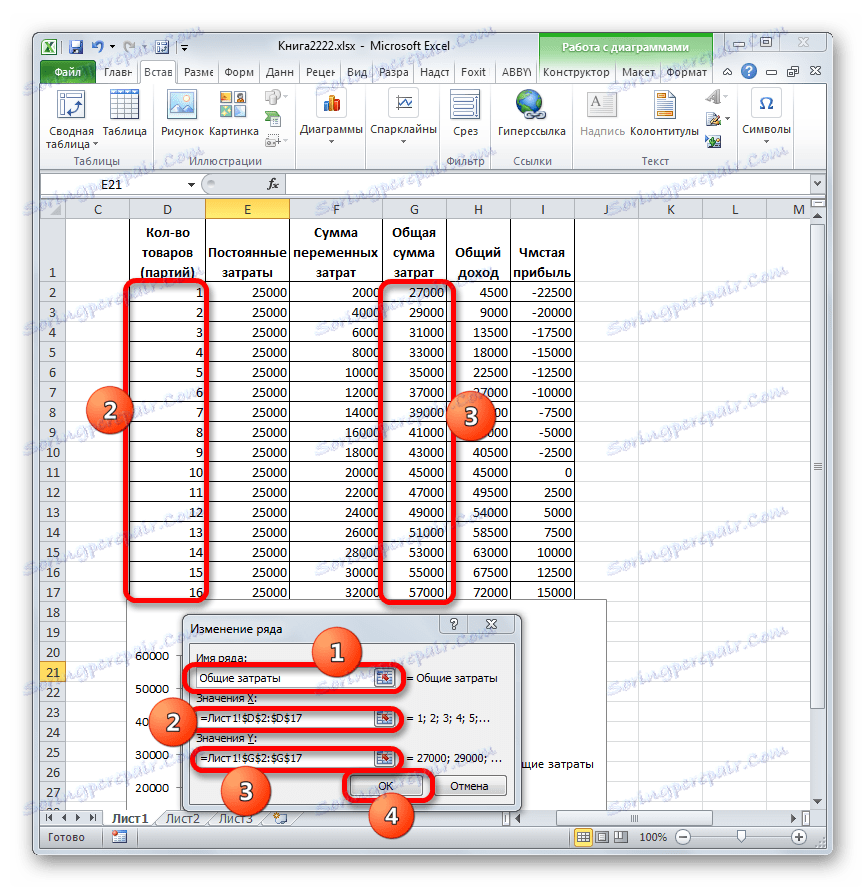
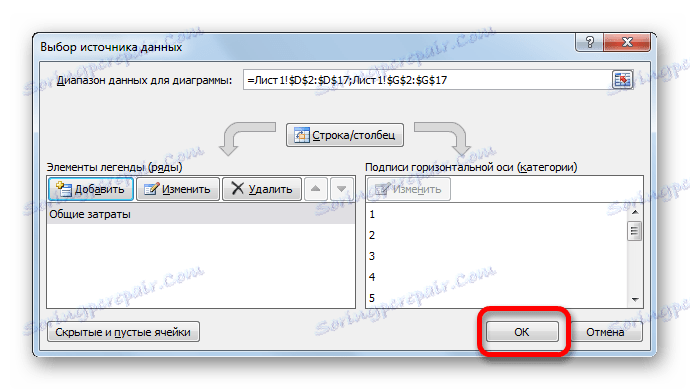
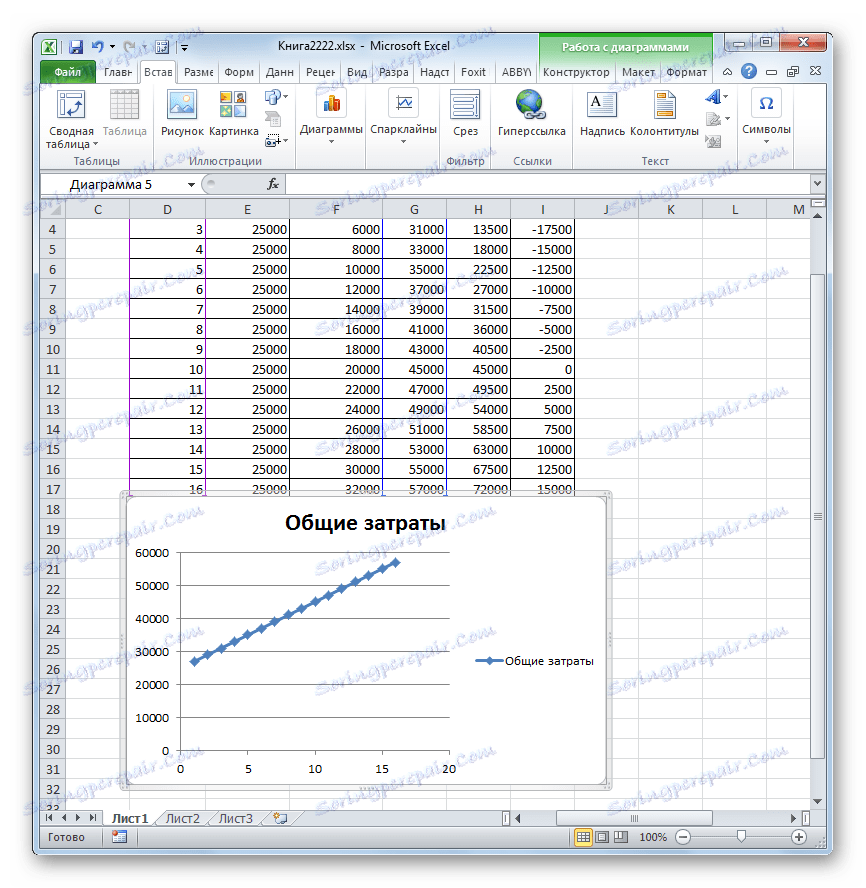
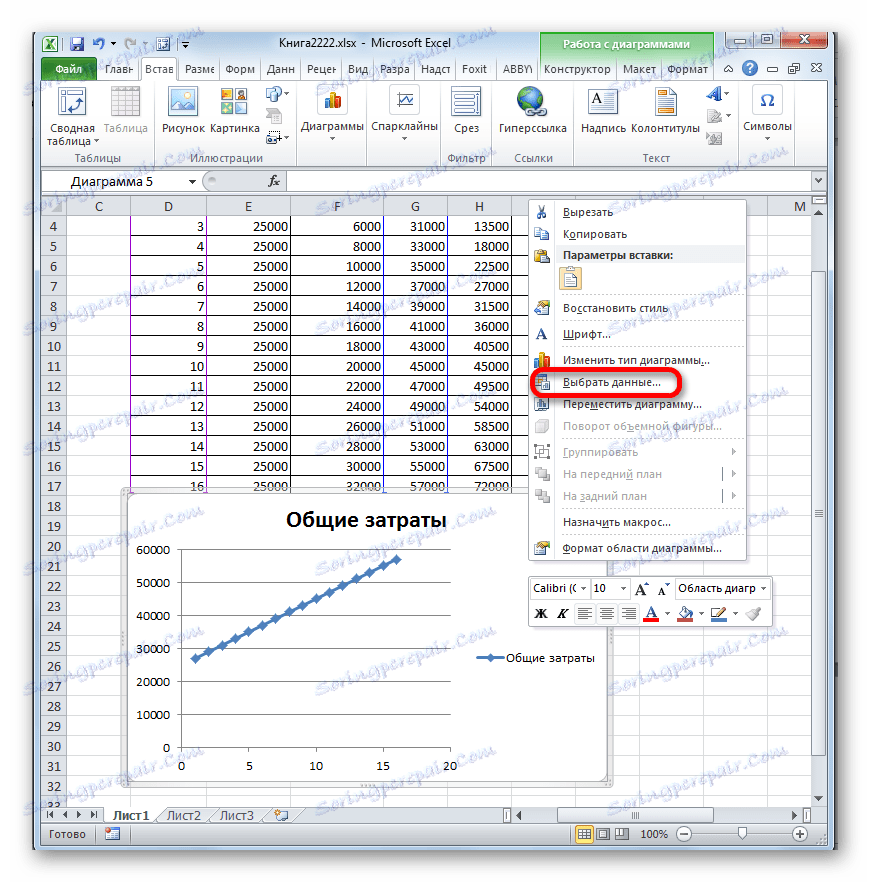
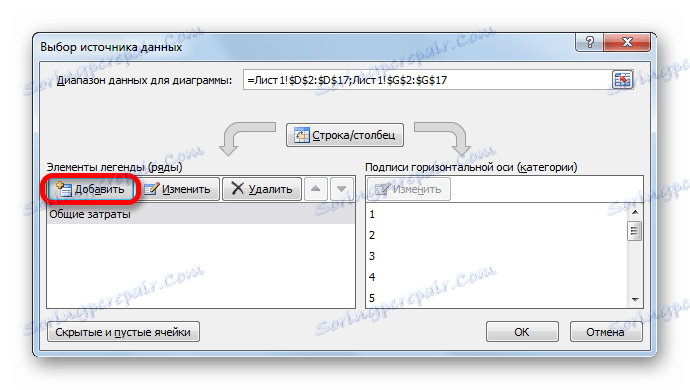
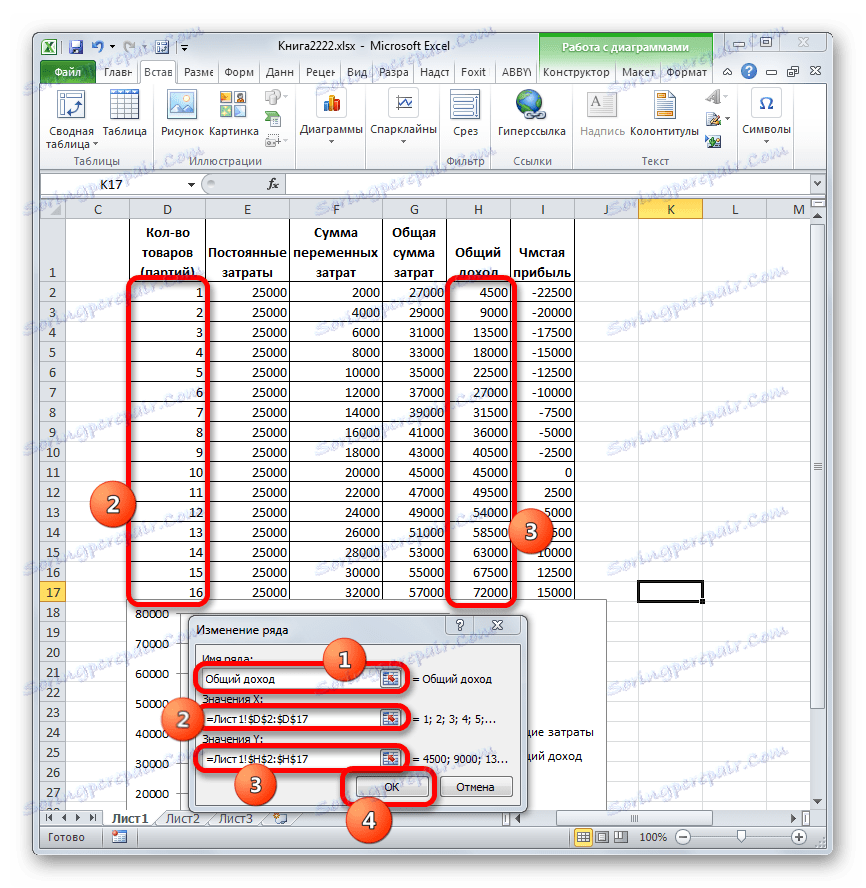
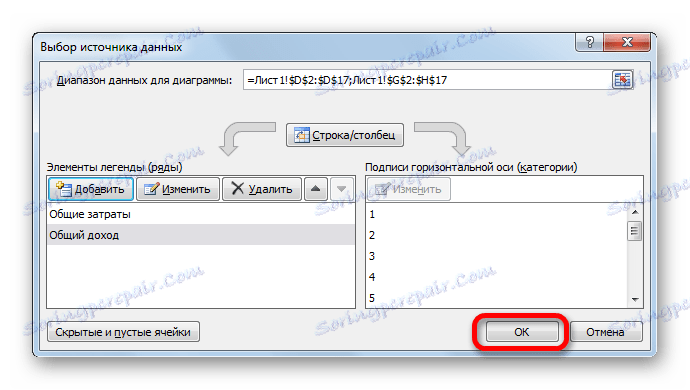
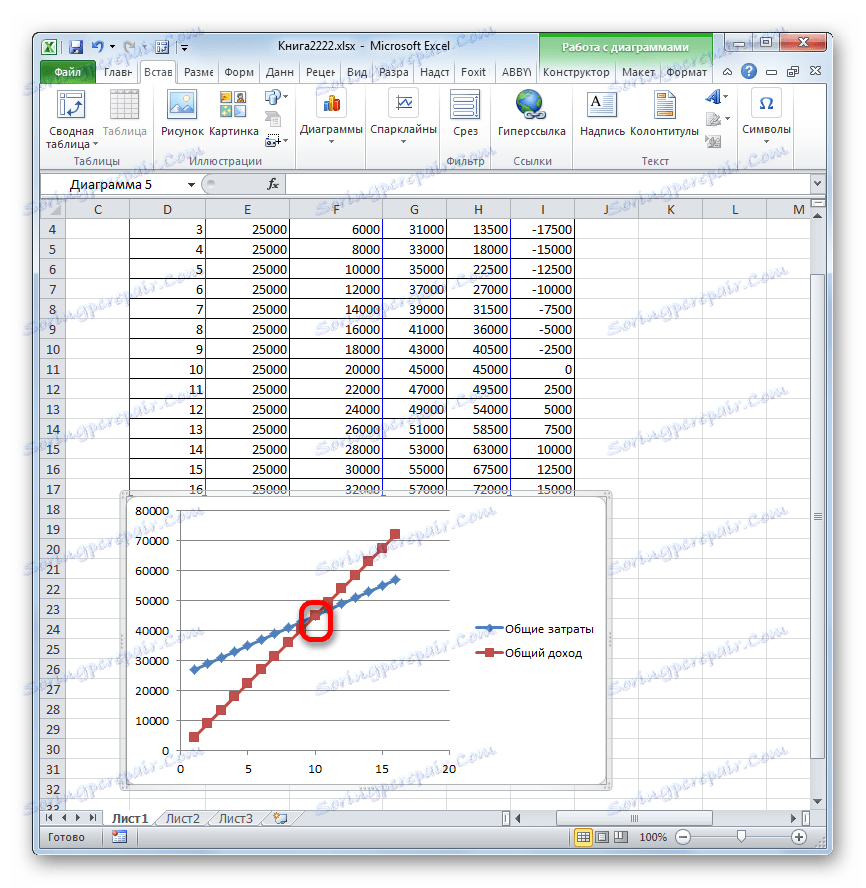
По този начин постигнахме целите за създаване на този график.
Урокът: Как да изготвя диаграма в Excel
Както виждате, намирането на точка на равновесие се основава на определяне на обема на продукцията, при който общите разходи ще бъдат равни на общите приходи. Графично това се отразява в изграждането на линии на разходи и приходи и в намирането на точката на тяхното пресичане, което ще бъде равновесна точка. Извършването на такива изчисления е основата за организиране и планиране на дейностите на всяко предприятие.